Hoe de iPhone op te lossen die vastzit in het probleem met de hoofdtelefoonmodus
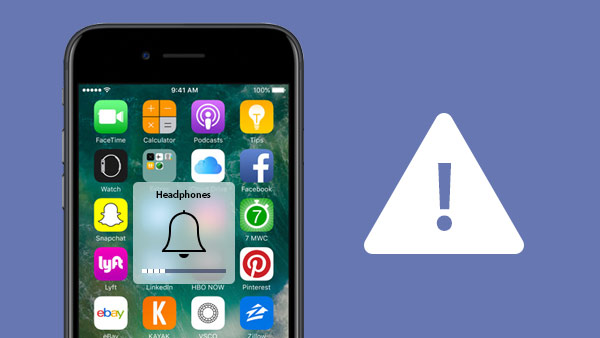
Ik heb de iPhone 6, het werkt geweldig. En gisteren werkt geen van de externe geluiden. Ik hoor geen telefoongesprek, sms-waarschuwingstoon en ik kan niet naar muziek luisteren tenzij ik een hoofdtelefoon gebruik. Ik probeer de volume omhoog / omlaag-knoppen aan te passen en de volume-indicator geeft "Hoofdtelefoon" weer in plaats van "Ringer". Ik ben zo verward. Is iemand anders met dit probleem geconfronteerd en hoe kan ik een iPhone oplossen die vastzit in een hoofdtelefoon? -Frank
Het merendeel van de iPhone-gebruikers is tegengekomen met deze iPhone vast te zitten in de hoofdtelefoon-modus probleem, en iemand kan vragen: "Waarom mijn iPhone vastzit in hoofdtelefoon-modus? Het kan stuk of vuil in de koptelefoonpoort, en iPhone verkeerd begrijpen de headset nog steeds in de aansluiting Ook vaak veroorzaakt door verkeerde bewerkingen en aangetast door een vochtige hoofdtelefoonaansluiting. Gelukkig is het gemakkelijk om de iPhone vast te zetten in de koptelefoonmodus, snel met behulp van de volgende tips.
Methode 1: Sluit de hoofdtelefoon meerdere keren aan en haal de stekker uit het stopcontact
Je kunt je iPhone uit de koptelefoonmodus halen met je koptelefoon, gewoon aansluiten op de iPhone en de koptelefoon een aantal keer loskoppelen.
Methode 2: Maak de hoofdtelefoonaansluiting schoon
Sommige gebruikers zeiden dat ze dit probleem oplossen door een tandenstoker te gebruiken om de koptelefoonpoort schoon te maken om stof of vuil te verwijderen, ook kun je proberen een föhn te gebruiken om de krik te blazen. Dit kan werken, zelfs als er niets is dat u kunt zien vastzitten. Wees voorzichtig en doe dit lichtvaardig.
Methode 3: de manier om de iPhone vast te zetten in de koptelefoon veroorzaakt door verkeerde bediening
De eenvoudigste oplossing is om je iPhone opnieuw op te starten door de aan / uit-knop ingedrukt te houden totdat er 'Slide to power off' wordt weergegeven. Houd vervolgens de aan / uit-knop een paar seconden ingedrukt om opnieuw op te starten.

Methode 4: de iPhone resetten of herstellen
Reset iPhone: Ga naar Instellingen-> Algemeen -> Reset-> Reset alle instellingen. U kunt ook kiezen voor "Wis alle inhoud en instellingen" om uw iPhone te herstellen.
Tip: voordat u uw iPhone herstelt, maakt u eerst een back-up van uw iPhone met iTunes of iCloud.
Hopelijk kunnen de bovenstaande oplossingen je iPhone vastzetten in hoofdtelefoonmodus. Als deze methode de fout niet heeft opgelost, kun je de iPhone beter naar de Apple Store brengen om het probleem te laten vaststellen door de technische afdeling van Apple.

- Herstel verloren / verwijderde berichten, foto's, notities en andere gegevens na het resetten of herstellen van de iPhone.
- Haal iPhone-gegevens op uit iTunes Backup en iCloud Backup
- Ondersteuning voor alle modellen iOS-apparaten, waaronder iPhone 6s / 6s plus / 6 / 6 plus / 5 / 5s / 5c / 4 / 4s, iPad Pro, iPad Air / 2, iPad mini / 2 / 3 / 4, iPod Touch en de nieuwste iOS 9.







